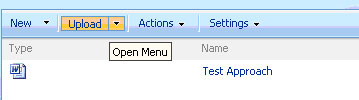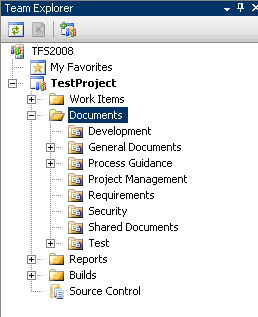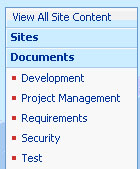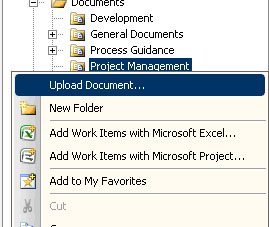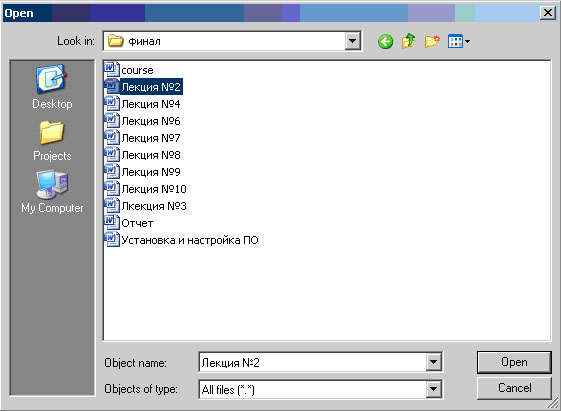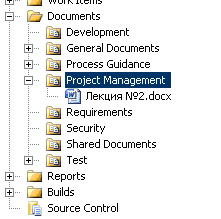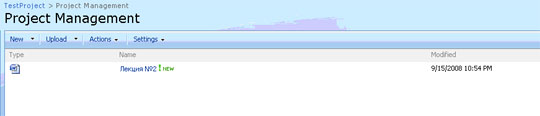SharePoint Services и его роль в реализации проекта, как связующего звена между членами команды
Добавление содержимого
Добавлять элементы в списки и файлы в библиотеки можно с помощью веб-обозревателя. Сохранять файлы в библиотеке также можно из других клиентских программ, совместимых со службами Windows SharePoint Services. Например, в библиотеке на узле SharePoint можно сохранить документ Microsoft Word во время работы в этом приложении.
Чтобы добавить элемент в список или файл в библиотеку, необходимо иметь разрешение на внесение изменений в список или библиотеку. Для получения дополнительных сведений об использовании разрешений в организации и их уровнях обратитесь к владельцу узла или администратору.
Списки и библиотеки могут также использовать преимущества средств электронной почты, если на узле включена поддержка входящей или исходящей электронной почты. Некоторые списки, например календари, извещения, блоги и доски обсуждений, можно настроить таким образом, чтобы пользователи могли добавлять к ним содержимое, отправляя его по электронной почте. Другие списки, например списки отслеживания задач и вопросов, можно настроить на отправку электронной почты пользователям, когда им назначаются элементы.
После добавления пользователем элемента или файла другие пользователи, имеющие разрешение на чтение списка, могут просмотреть этот элемент или файл (если он не требует утверждения). Если элемент или файл требует утверждения, то он сохраняется в списке или библиотеке в состоянии ожидания до тех пор, пока пользователь, имеющий на это разрешение, не утвердит его. Если во время добавления файла данный список или библиотека уже просматривается, может понадобиться обновить содержимое окна обозревателя, чтобы отобразились новые данные.
Кроме добавления содержимого в существующие списки и библиотеки, также можно — при наличии соответствующего разрешения — создавать новые списки и библиотеки.
Также, для большего удобства, разработчиков проекта, доступ к содержимому библиотек и списков портала проекта можно получить из VSTS (инструмент Team Explorer ).
В разделе Documents командного проекта отображены библиотеки и списки портала.
Чтобы добавить документ в библиотеку при помощи средств VSTS нужно щелкнуть правой кнопкой мыши по имени библиотеки (списка), в которую добавляется документ, выбрать пункт меню Upload и указать путь до документа.
Теперь обратимся к библиотеке Project Management через браузер
Документ "Лекция№2.docx" появился в библиотеке с пометкой new.
Таким образом, добавление, редактирование и удаление документов проекта может осуществлять как средствами SharePoint, так и VSTS.